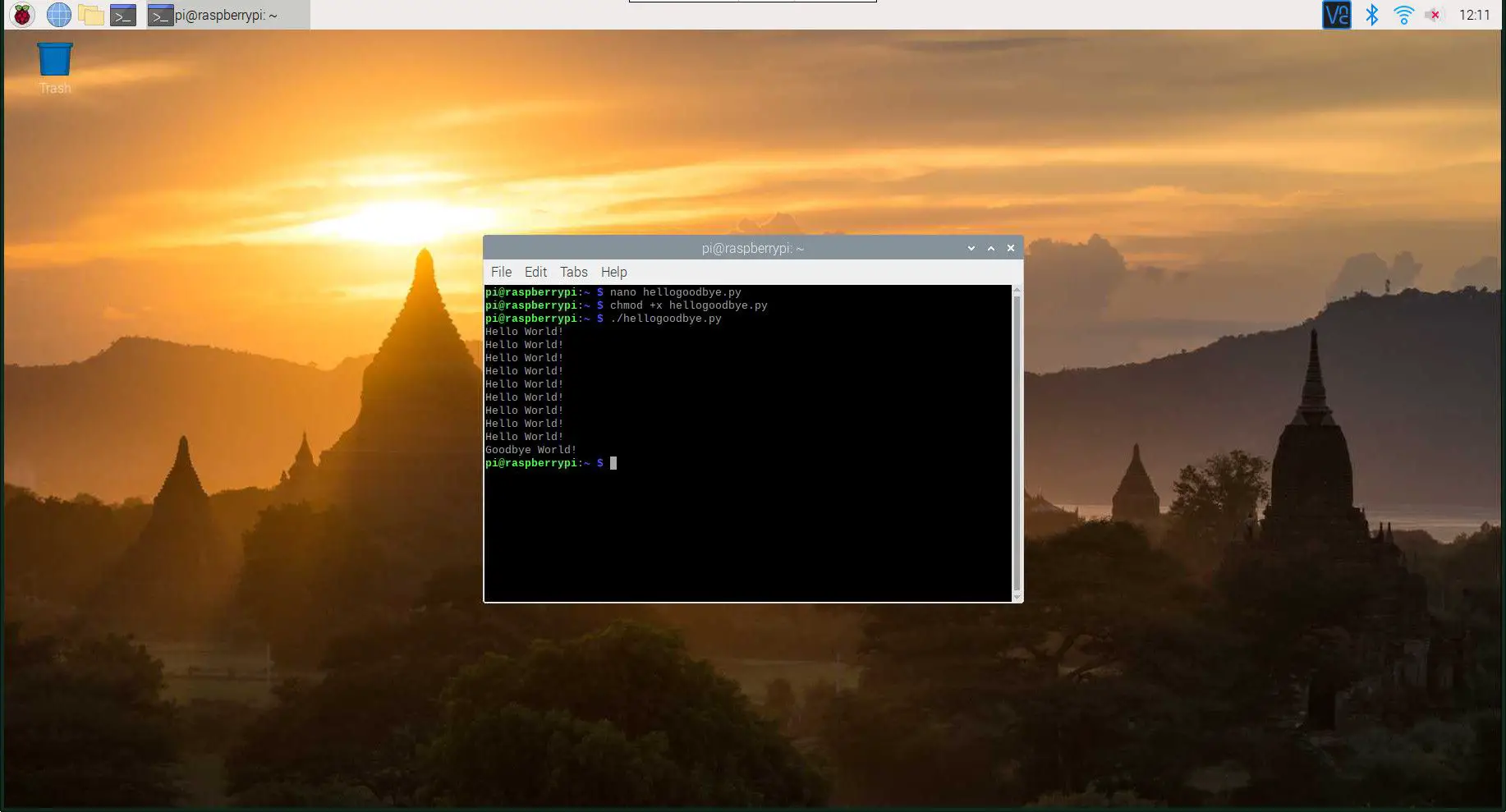Neste artigo
Quando você é novo no Raspberry Pi, pode ser tentador pular direto para os projetos que o atraíram para o dispositivo. Robôs, sensores, tocadores de música e projetos semelhantes são ótimos usos para o Raspberry Pi. No entanto, esses projetos não são o melhor começo para alguém novo no dispositivo. Em vez disso, aprenda o básico antes de iniciar um projeto complexo. Se você é novo no Linux, pode ser uma curva de aprendizado mais íngreme. Portanto, é melhor começar com projetos simples para se familiarizar com o funcionamento do Python e, em seguida, desenvolver esse conhecimento com o tempo.
Uma introdução gentil
Um primeiro projeto comum em um Raspberry Pi é imprimir o texto Olá Mundo, seja para o terminal com um script ou usando o ambiente de desenvolvimento IDLE Python. Este projeto oferece uma introdução fácil e relevante ao Python. É também uma função que você usará com frequência em projetos futuros. Aqui estão algumas variações desta lição tradicional para iniciar suas habilidades de programação com o Raspberry Pi. Usaremos scripts Python em vez de IDLE.
Olá Mundo
Você começará no início com a impressão básica do texto Olá Mundo.
-
Faça login em uma sessão de terminal e, em seguida, digite toque em helloworld.py para criar um novo script python chamado helloworld.py. O comando de toque do Linux cria um novo documento em branco. O nome do documento é Olá Mundo e tem o .py extensão para marcá-lo como um arquivo de script Python.
-
Entrar nano helloworld.py para abrir o novo arquivo com o Nano. Nano é o editor de texto usado neste exemplo. É um editor simples que vem com a maioria dos sistemas Linux.
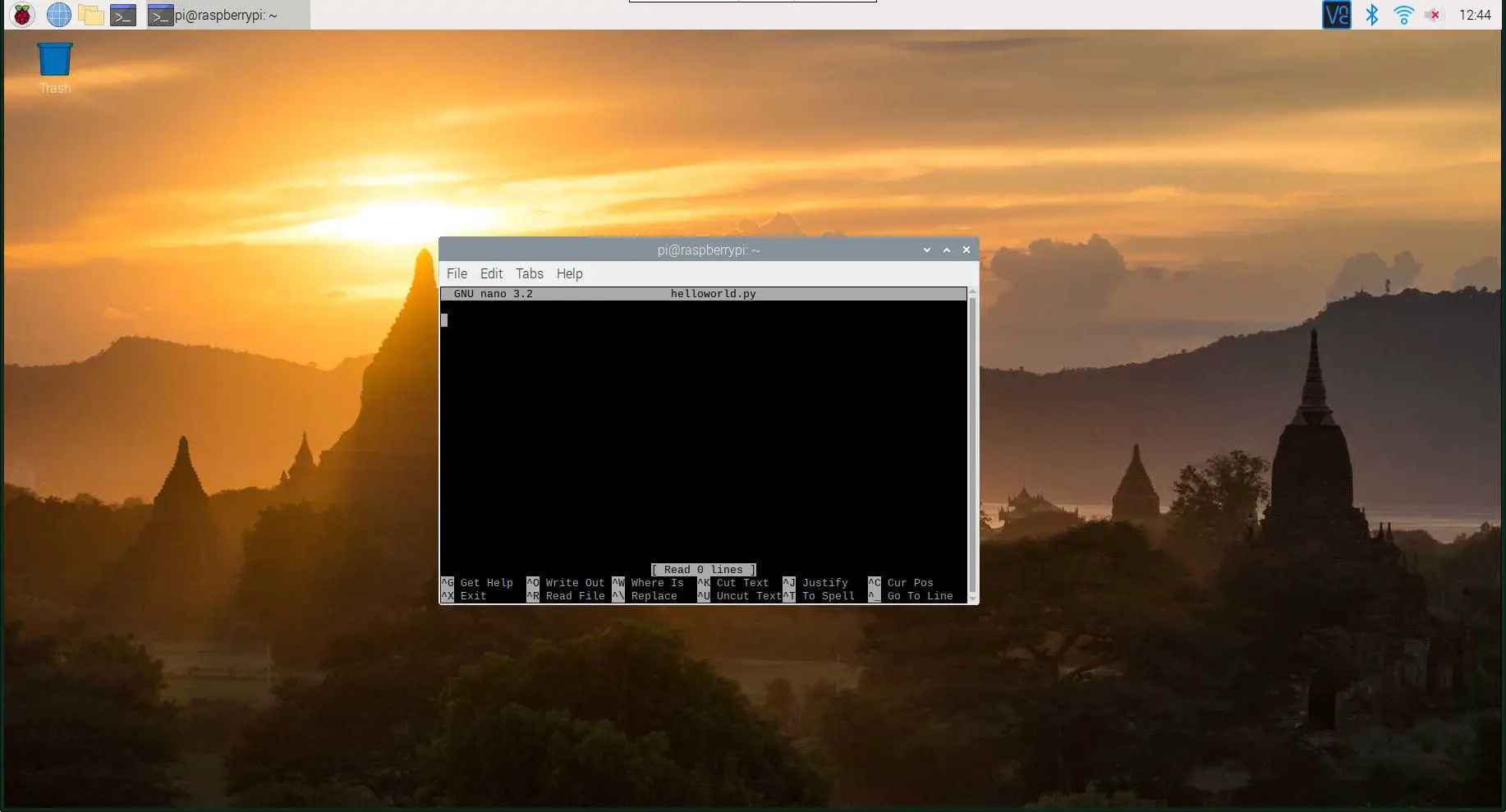
-
Este próximo bit é tecnicamente opcional, mas é um bom hábito para adquirir. Na parte superior do documento, adicione uma linha shebang para especificar a versão do Python que você está usando. Isso também permite que o script seja executado como um programa compilado. Para adicionar a linha shebang, digite: #! / usr / bin / env python3
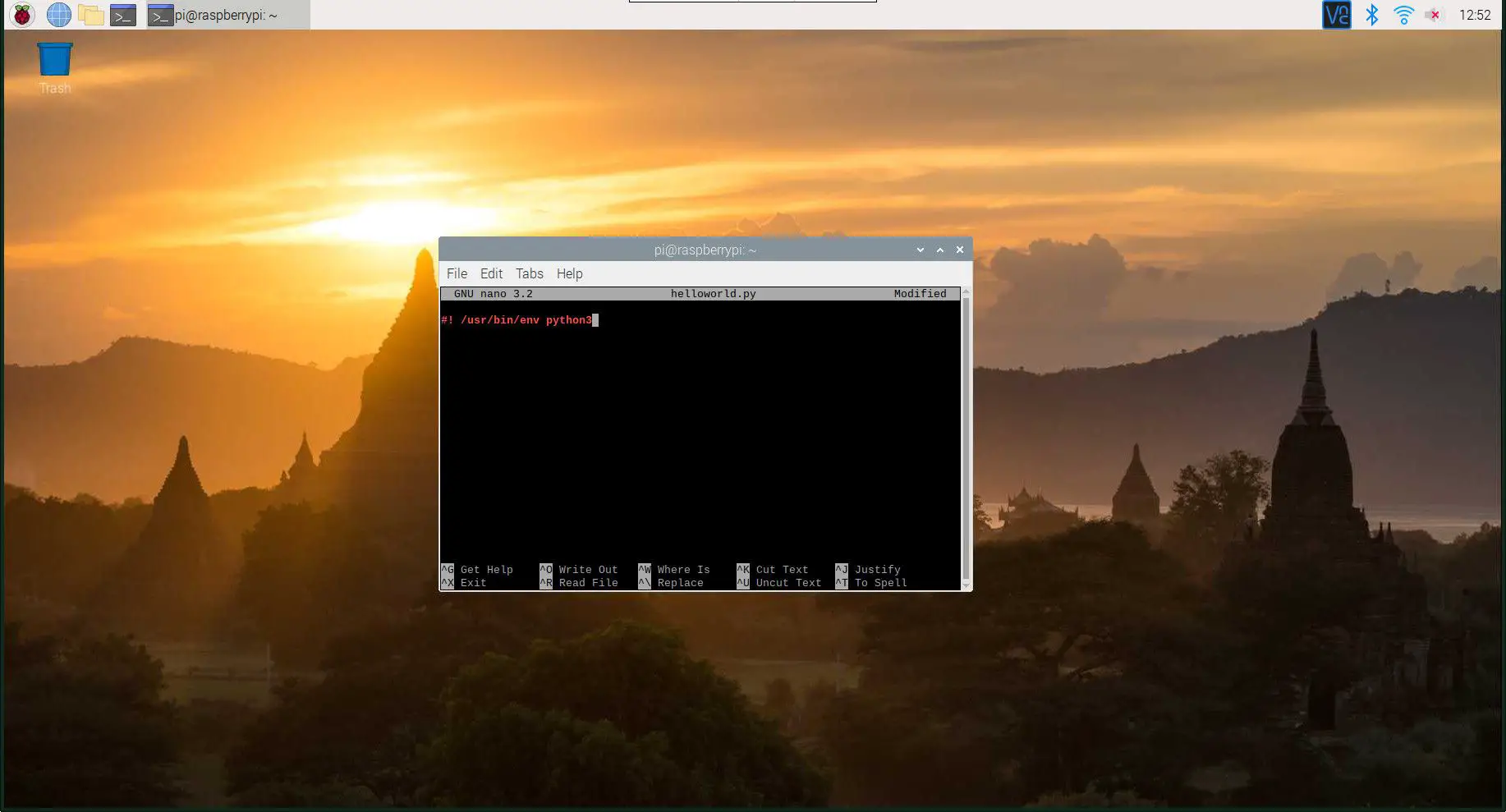
-
Insira algumas linhas abaixo. Então, use o impressão função para dizer ao Python para imprimir a frase Olá Mundo! na tela. Tem a seguinte aparência: print (“Hello World!”)
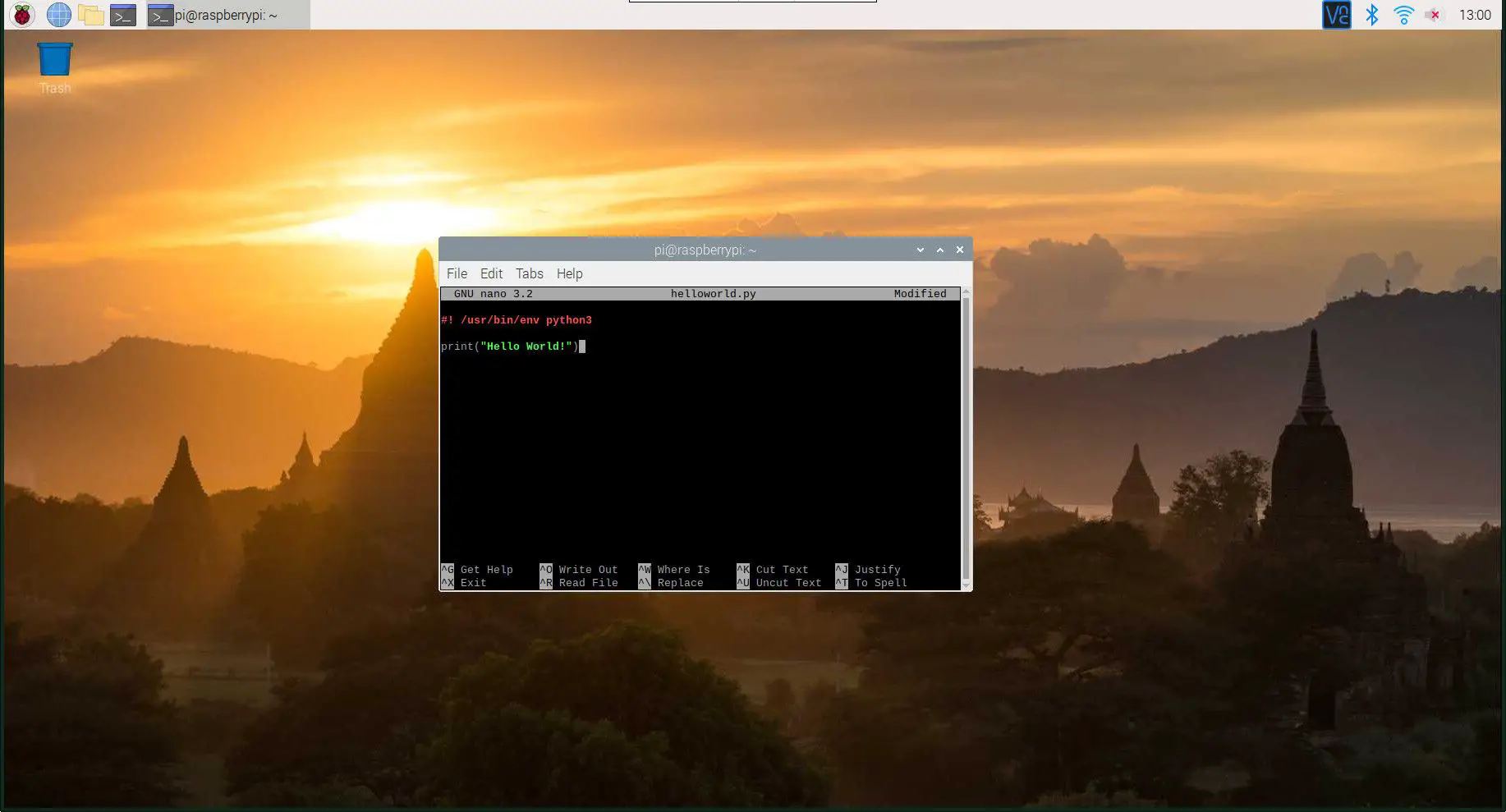
-
Aperte Ctrl+X e então pressione Y para salvar o arquivo. O terminal pede que você pressione Entrar para salvar o arquivo com o nome de arquivo específico. Você acabou de criar seu primeiro arquivo Python.
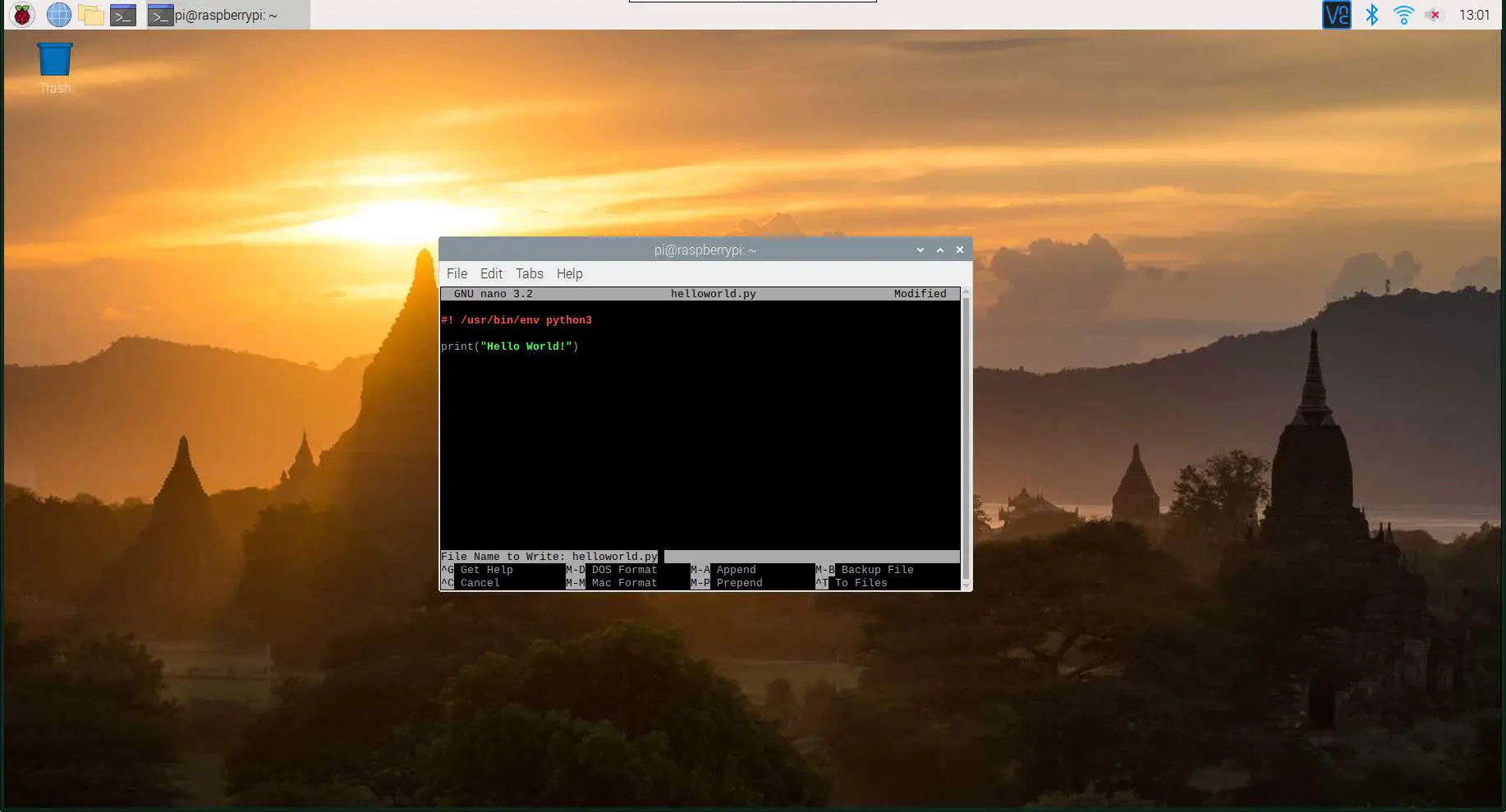
-
No terminal, torne o script executável. Para fazer isso, modifique suas permissões com este comando: chmod + x helloworld.py
-
Para executar o novo script, digite este comando: ./helloworld.py
Isto imprime Olá Mundo! e fecha o script, disponibilizando o terminal para uso.
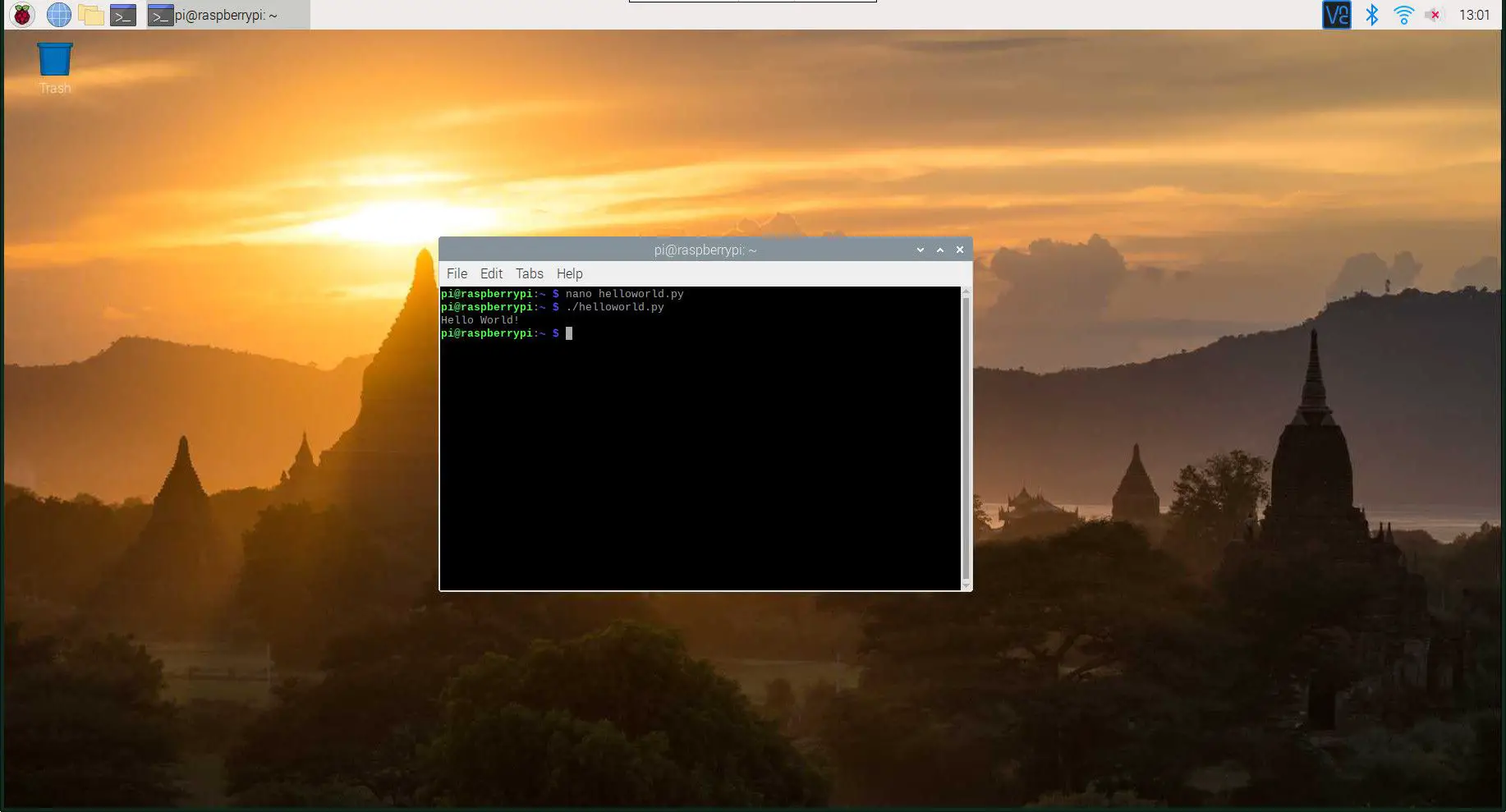
Olá, então mundo
É hora de aumentar a marcha. Este exemplo imprime a palavra Olá em uma linha e Mundo! no próximo. Isso adiciona uma nova linha ao seu arquivo Python em um nível simples.
-
Abra seu script com o Nano. Digite o seguinte em um terminal: nano helloworld.py
-
Adicione uma segunda chamada para imprimir e separar Olá Mundo! para dentro Olá e Mundo! Para dar a cada palavra sua própria chamada para imprimir, digite o seguinte: print (“Olá”)
imprimir (“Mundo!”)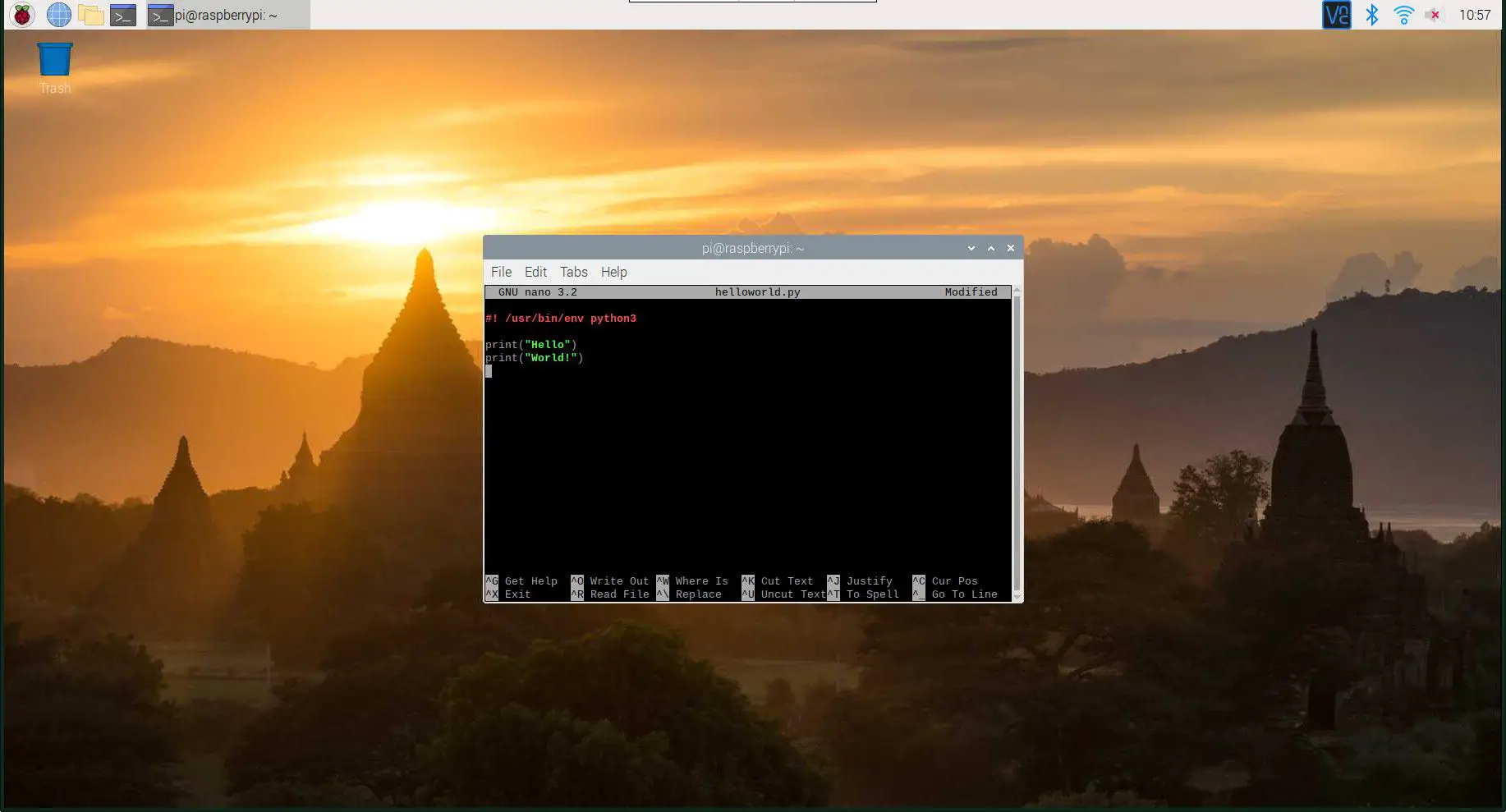
-
Salve e saia do script. Aperte Ctrl+X e responder com Y quando perguntado.
-
Execute o script do terminal. Desta vez, você verá Olá e Mundo! em linhas separadas. Digite este comando para executar o script: ./helloworld.py
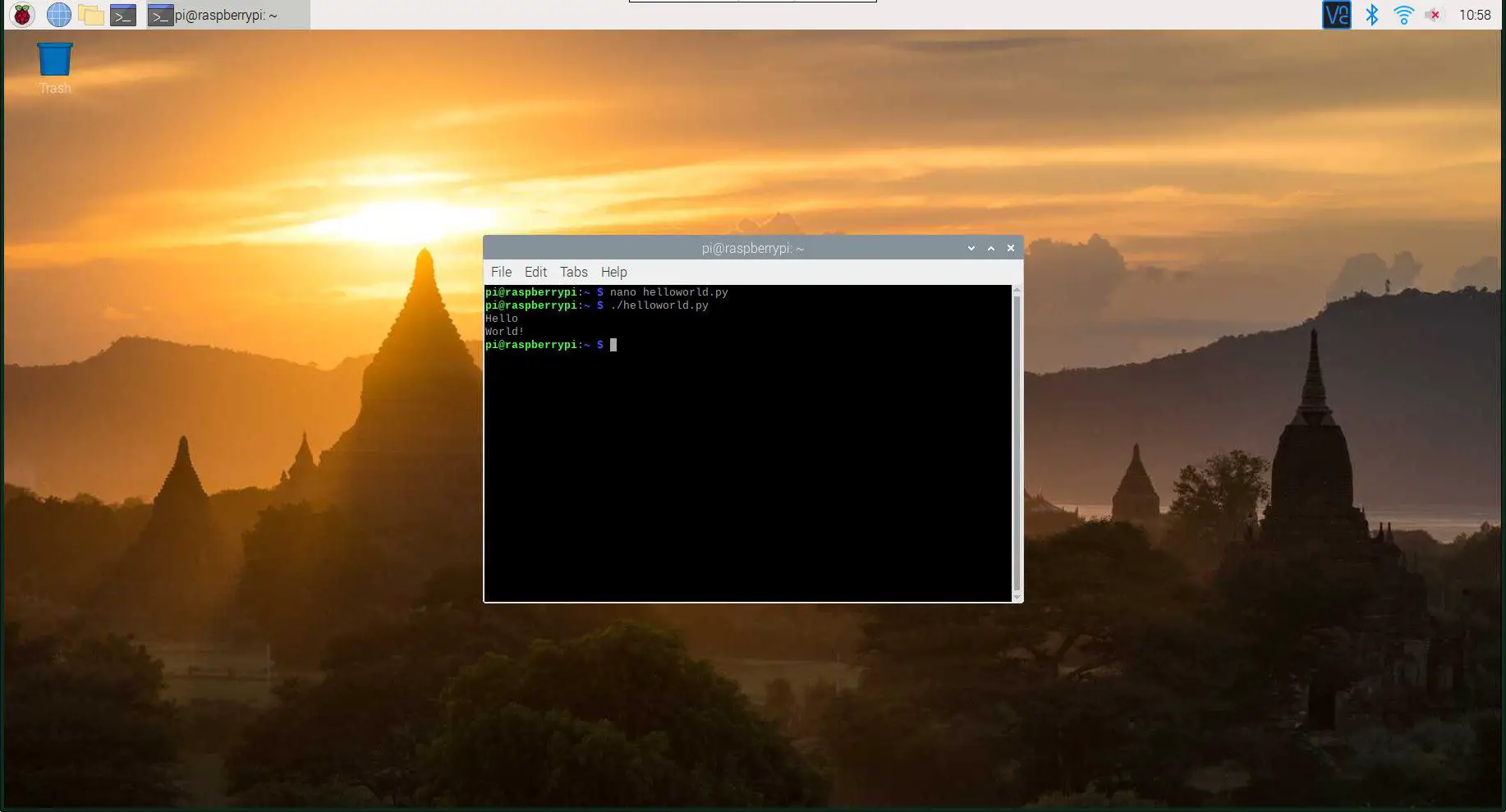
-
O script pode ser mais eficiente. Python pode tirar vantagem de um caractere especial para criar novas linhas em qualquer lugar do seu texto. Exclua o segundo impressão linha e adicione Mundo! para a primeira linha. O script agora deve ter a seguinte aparência: print (“Hello World!”)
-
Remova o espaço entre Olá e Mundo! Em seguida, substitua o espaço pelo caractere de nova linha do Unix, n. O comando é semelhante a este: print (“Olá nMundo!”)
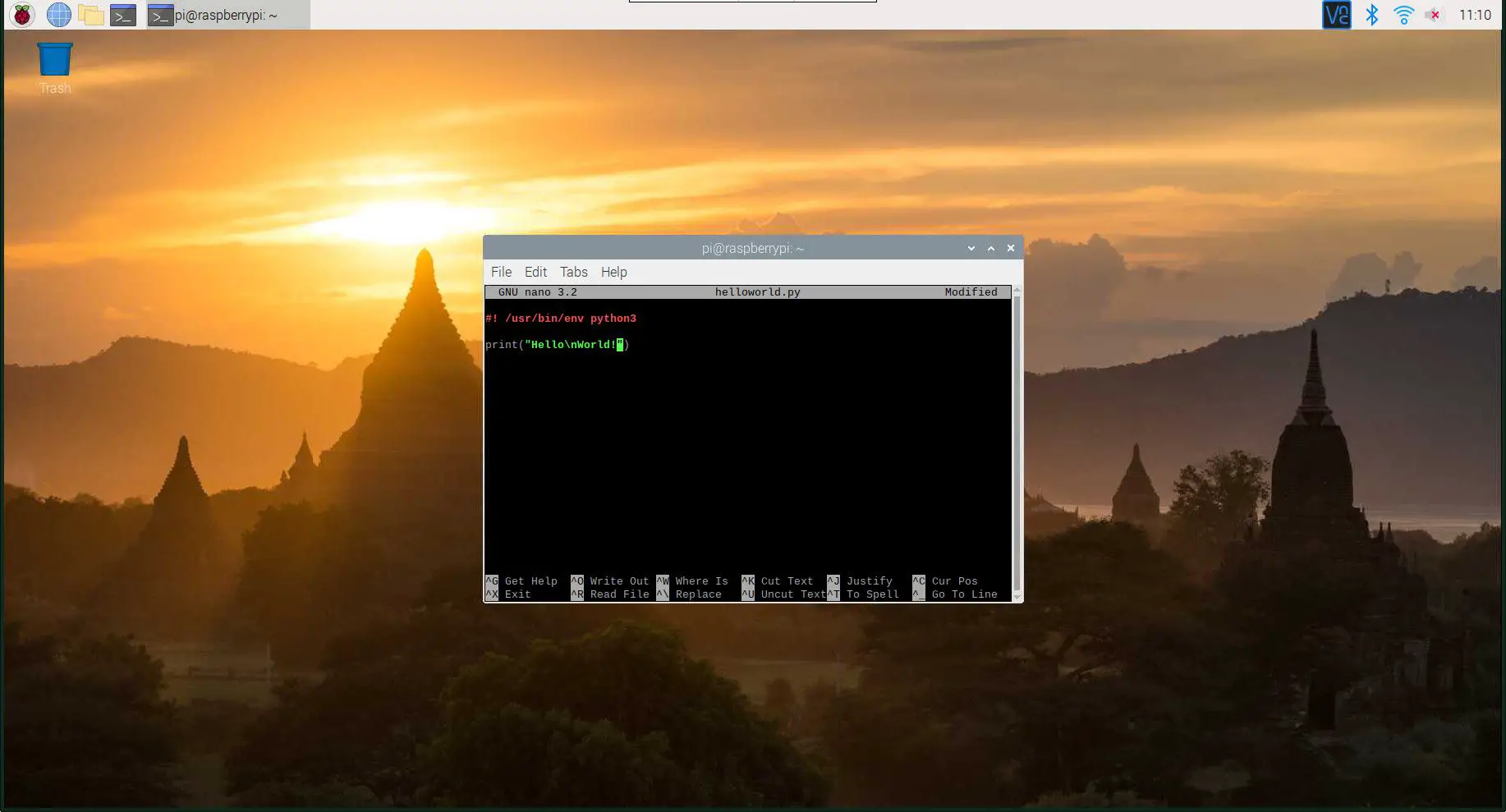
-
Salve e saia uma vez do arquivo de script.
-
Execute o script. O resultado é idêntico aos dois impressão linhas. Para executar o script, digite: ./helloworld.py
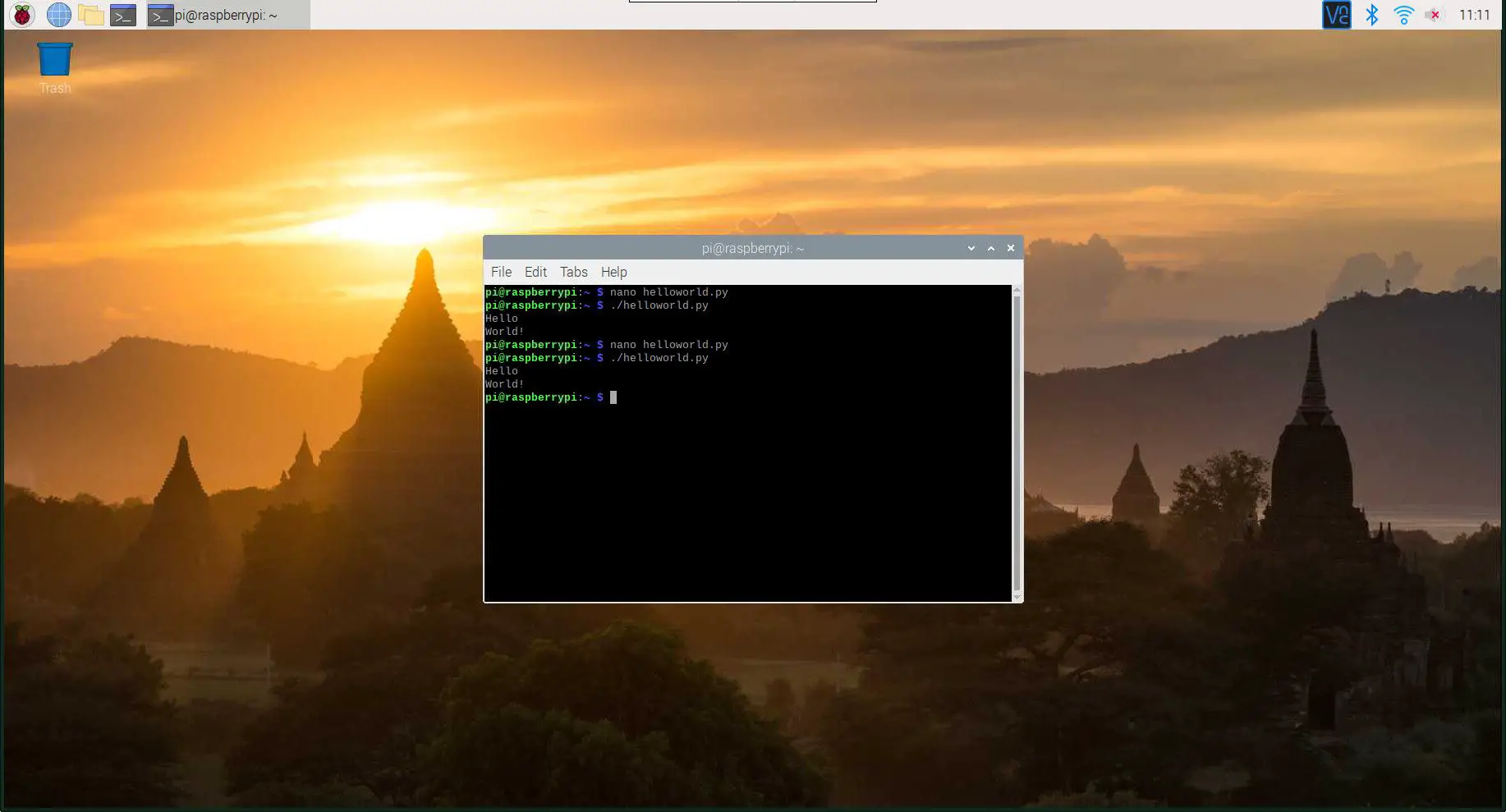
Hello World, Goodbye World
Usando o que aprendeu no exemplo anterior, você mudará as coisas para que o script diga Olá Mundo! nove vezes. Então, quando o script está prestes a terminar, ele imprime Adeus mundo!
Estas instruções apresentam alguns novos conceitos:
- Importar: A linha de importação traz o módulo de tempo, que permite que você peça ao arquivo para aguardar um período de tempo que você especificar. Faça isso com time.sleep (1) mais tarde no arquivo.
- Contar: A linha de contagem define uma variável, que é uma forma de manter um valor e dar-lhe um nome. Você começará em 10, o que é explicado mais adiante.
- Enquanto: O loop while faz um loop do código enquanto uma condição é verdadeira. Nesse caso, a variável de contagem determina quando o loop para.
- Declarações If: Dentro do loop é um E se demonstração. Ele verifica se a variável de contagem é um. Se for, o script está prestes a terminar, então ele imprime Adeus mundo! em vez de Olá Mundo! O recuo é importante em Python para funções como essa.
-
Faça um novo arquivo chamado hellogoodbye.pye abri-lo no Nano. Em seguida, crie uma linha shebang, como esta: #! / usr / bin / env python3
-
Importe o Tempo módulo. Módulos são pedaços de código pré-construídos que você pode adicionar a scripts Python. Em estágios mais avançados, você fará o seu próprio para seus programas Python. Ainda assim, Python contém vários que são integrados à linguagem. O Tempo módulo é um ótimo exemplo. Importe-o usando um simples importar declaração na parte superior do arquivo, como este: tempo de importação
-
Colocou o contar variável. Variáveis em Python e outras linguagens de programação armazenam informações que podem ser alteradas e acessadas posteriormente. O nome da variável atua como um substituto para as informações que ele contém. As variáveis fornecem uma maneira consistente de acessar informações porque as informações podem mudar a qualquer momento, mas o nome não. Você verá isso funcionando neste script: contagem = 10
-
UMA enquanto loop repete o mesmo código repetidamente, desde que a condição dada a ele permaneça verdadeira. Para este exemplo, o loop continua enquanto contar tem um valor maior que 0. enquanto a contagem> 0:
-
As seguintes linhas são o código que o enquanto o loop se repete. A indentação informa ao Python qual código pertence a qual loop, instrução ou função. Mantenha a indentação consistente em todo o processo. Por esta enquanto loop, comece recuando cada linha dentro do loop com quatro espaços. Em seguida, forneça ao loop o primeiro bit de código a ser executado. Neste caso, é um E se declaração que verifica se uma condição é verdadeira. Se for, um determinado bloco de código é executado. Neste exemplo, o E se declaração verifica se contar é igual a 1. Em Python, um único sinal de igual (=) é usado para atribuir um valor. Dois sinais de igual (==) verifica se um valor é igual a outro. se contar == 1:
-
Assim como com o enquanto loop, recuo dentro do E se‘ demonstração. Então, indente mais quatro espaços para tudo dentro do E se demonstração. Para dizer ao Python para imprimir Adeus mundo! E se contar é igual a 1: print (“Adeus, Mundo!”)
-
Você pode ter um E se instrução que só é executada se uma condição for verdadeira e seguir em frente, ou você pode dizer a ela para fazer outra coisa no caso de a condição não ser atendida. Você faz isso com senão. Se a condição for verdadeira, faça isso. Caso contrário, diga ao script que se contar não é igual 1, impressão Olá Mundo!
senão:
imprimir (“Olá, mundo!”) -
Você está feito com o E se declaração, portanto, a próxima parte é recuada com quatro espaços. Use o dormir função do Tempo módulo que você importou para dizer ao Python para esperar um segundo. Isso não é necessário, mas se você não fizer isso, o Python executará o script muito rapidamente para ver o que está acontecendo. time.sleep (1)
-
Diga ao Python para diminuir o valor do contar variável. Por aqui, da próxima vez enquanto corre, contar mantém um valor menor e, eventualmente, chega a zero e para. Se você não diminuir o valor, ele permanece em dez. O roteiro nunca vai dizer Adeus mundo! e fará um loop para sempre. contagem = contagem -1
Isso é meio estranho, então há uma forma abreviada de lidar com isso: contagem- = 1
-
O script concluído tem a seguinte aparência: #! / usr / bin / env python3
tempo de importação
contagem = 10enquanto a contagem> 0:
se contar == 1:
imprimir (“Adeus, mundo!”)
senão:
imprimir (“Olá, mundo!”)
time.sleep (1)
contagem- = 1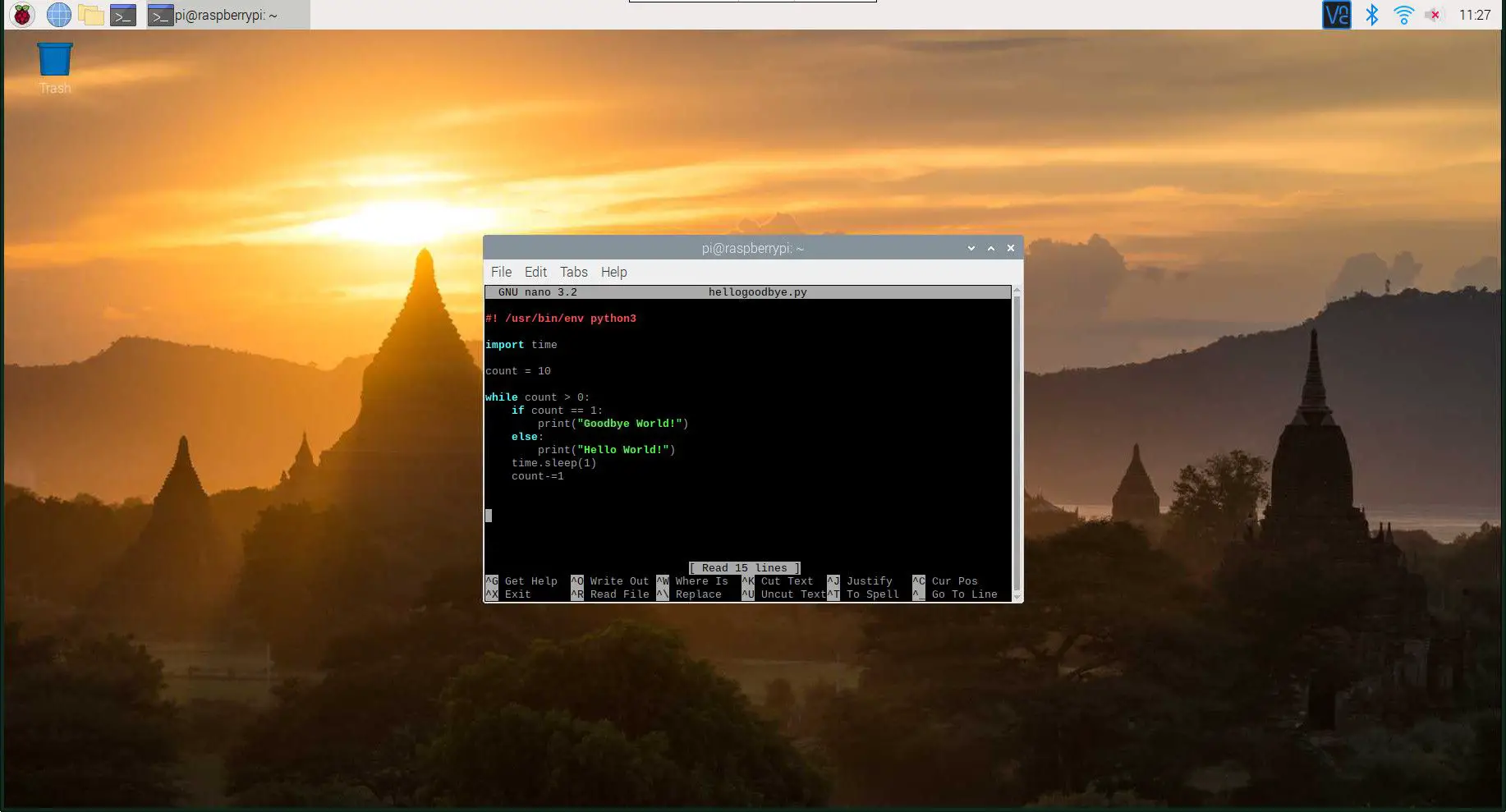
-
Salve e saia pressionando Ctrl + X, Y, e depois Entrar.
-
Torne o novo arquivo executável. chmod + x hellogoodbye.py
-
Execute o script para ver como funciona. Você vai ver imprimir Olá Mundo! nove vezes, e Adeus mundo! na décima e última passagem.